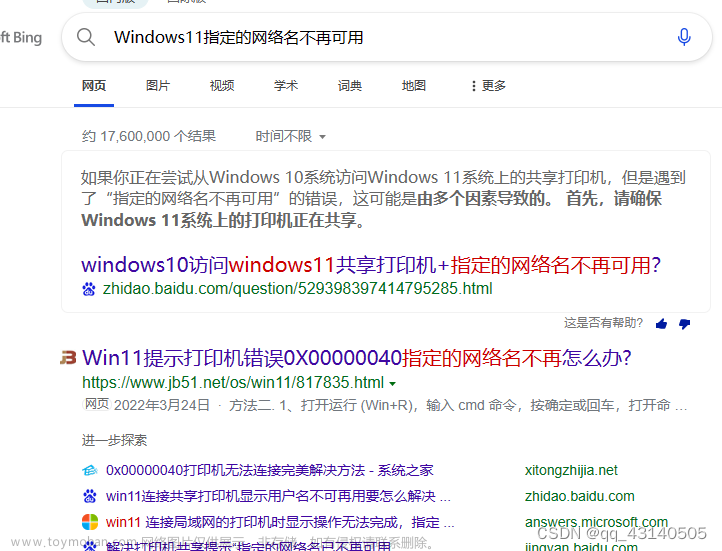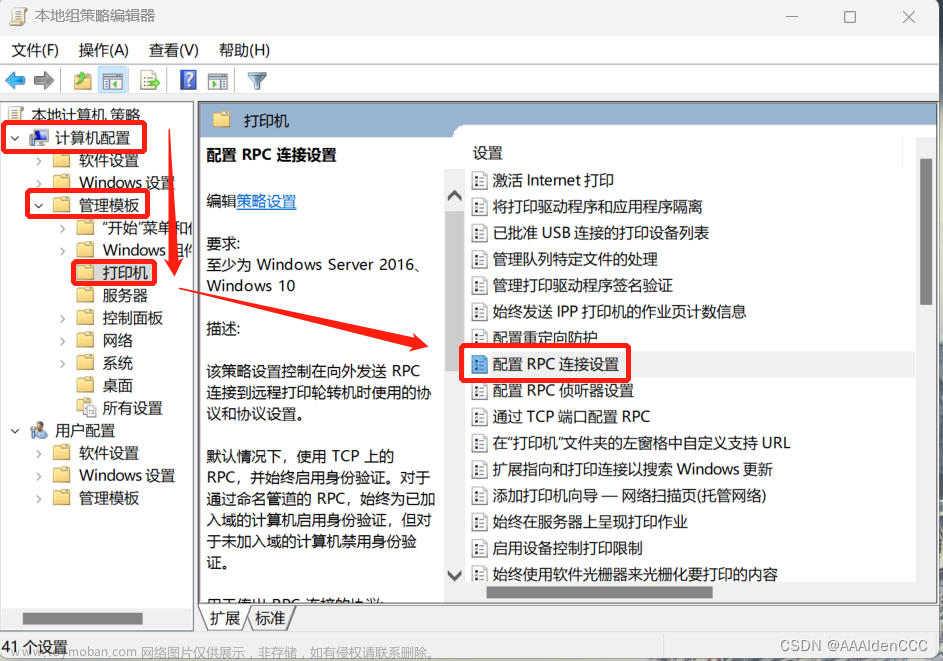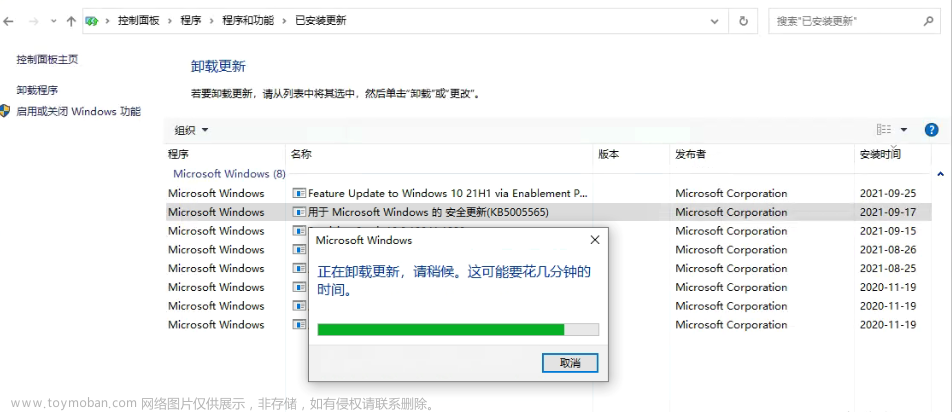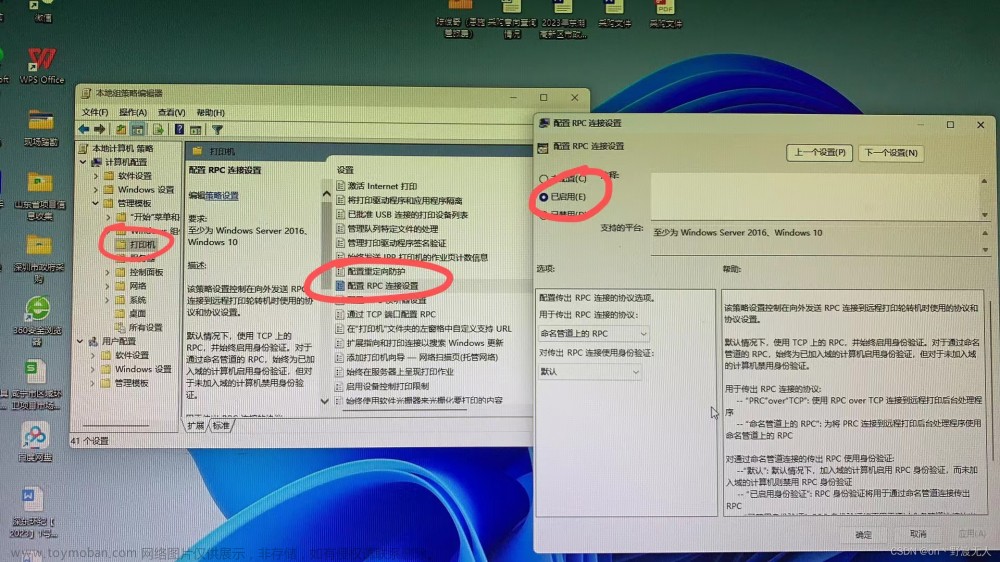例如:一个IP为192.168.1.10 另一个IP为 192.168.31.68
步骤:
1、首先我们需要修改需要连接打印机电脑上Hosts文件,Hosts文件所在地址为C:Windows\System32\drivers\etc文件夹下:

2、值得注意的是:因为Hosts是系统文件,我们修改它需要获取管理员权限才可修改有效,我们单击打开桌面左下角的开始按钮,右键单击【记事本】,选择【以管理员身份运行】:

3、打开记事本之后,单击【文件】选择【打开】选择路径C:WindowsSystem32driversetc下的Hosts文件,如果不显示Hosts文件的情况下我们把显示文件类型改为【所有文件】就能显示出来了,选中Hosts文件然后单击【打开】:

4、在打开的hosts文件里,添加上打印机所在的电脑的IP地址(cmd->ipcofig查看)和计算机名称,格式如图,计算机名称和IP地址之间保留两个空格,修改完成后记得保存,退出即可:
5、修改好地址后,在【网络和共享中心】里打开【本地连接】,然后选择【属性】,再在属性里选择【Internet协议版本4】,再在【属性】选项上单击,再单击【高级】选项,最后在【WINS】选项卡里,单击启用【TCP/IP 上的NetBIOS】,确定退出,设置完成。





6、设置完成后,快捷键【win+R】弹出【运行】窗口,输入打印机主机电脑的IP地址格式为 192.168.1.10 然后回车,技能查看并可以连接共享的打印机了。文章来源:https://www.toymoban.com/news/detail-532785.html

 文章来源地址https://www.toymoban.com/news/detail-532785.html
文章来源地址https://www.toymoban.com/news/detail-532785.html
到了这里,关于不同网段共享打印机的方法的文章就介绍完了。如果您还想了解更多内容,请在右上角搜索TOY模板网以前的文章或继续浏览下面的相关文章,希望大家以后多多支持TOY模板网!